Ласкаво просимо до захоплюючого навчального посібника, в якому ви дізнаєтеся, як створити високо реалістичну пензлик для папороті за допомогою налаштувань пензля та Jitter. Цей урок особливо цінний для цифрових художників, які хочуть надати своїм зображенням рослинності більше глибини та різноманітності. Давайте разом зануримося у світ цифрового живопису і поетапно розробимо ефективний пензлик.
Основні висновки
- Створення індивідуального пензля для папороті з простих геометричних форм.
- Оптимізація налаштувань пензля і Jitter для більшої різноманітності та автентичності.
- Техніки застосування кольору та непрозорості для реалістичних ефектів.
Покрокова інструкція
Щоб створити ідеальний пензлик для папороті, ми пройдемо кілька основних кроків. Слідкуйте за тим, щоб точно дотримуватися інструкцій і внести свою творчість у процес.
Крок 1: Створення нового робочого простору
Спершу вам слід відкрити новий проект у вашій цифровій живописній програмі. Відкрийте файл розміром 400 x 400 пікселів. Встановіть колір фону на білий. Це надасть вам нейтральну основу, на якій ви зможете працювати.
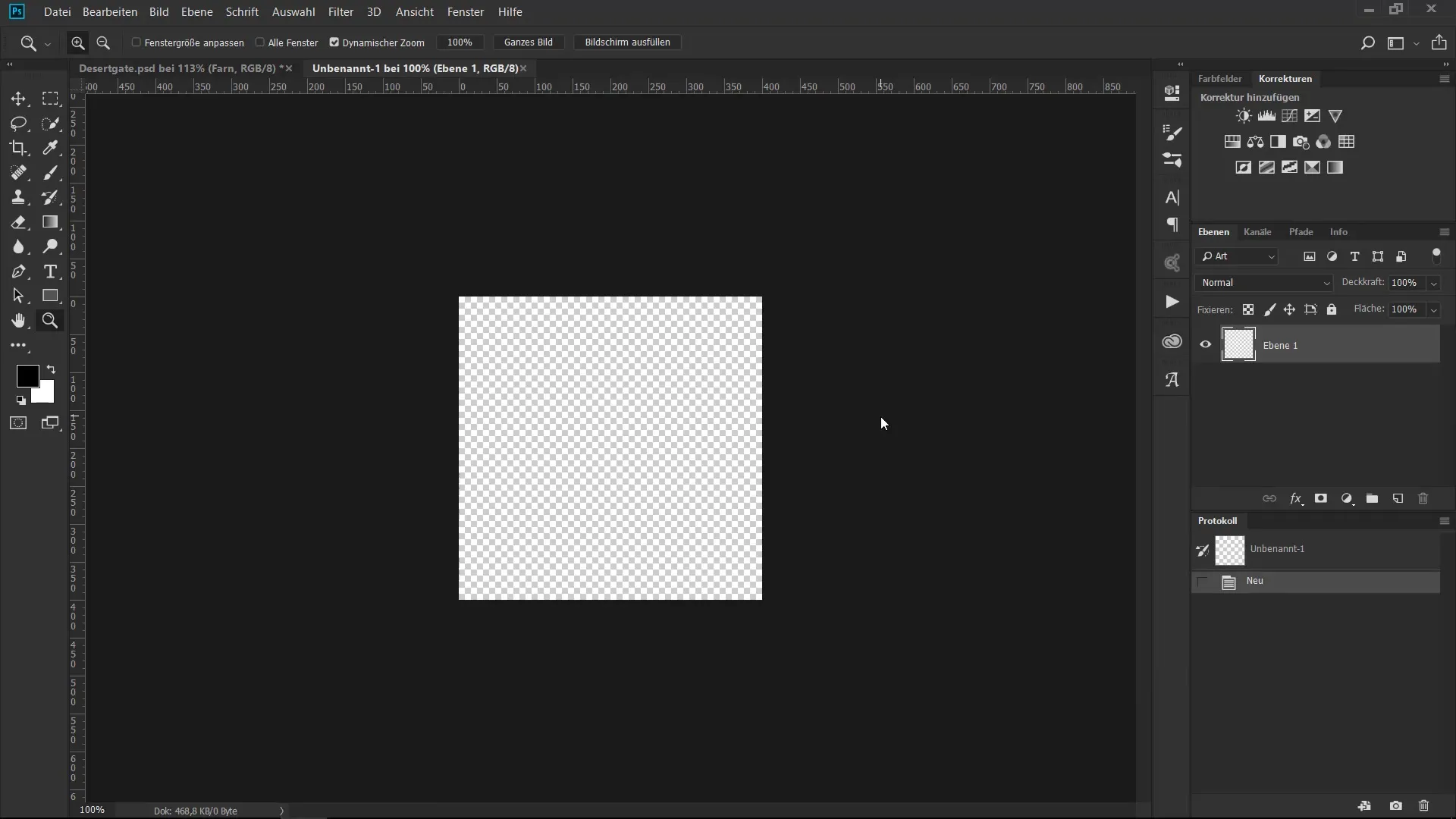
Крок 2: Малювання сегмента папороті
Створіть новий шар і налаштуйте пензлик на 100% непрозорості з жорстким краєм. Зменште розмір пензлика до комфортного для малювання. Тепер почніть малювати одне листя для вашого папороті. Використовуйте допоміжну лінію посередині, щоб надати листу симетричність. Слідкуйте за тим, щоб початкова та кінцева точки лежали на одній лінії, щоб досягти гармонійного загального вигляду.
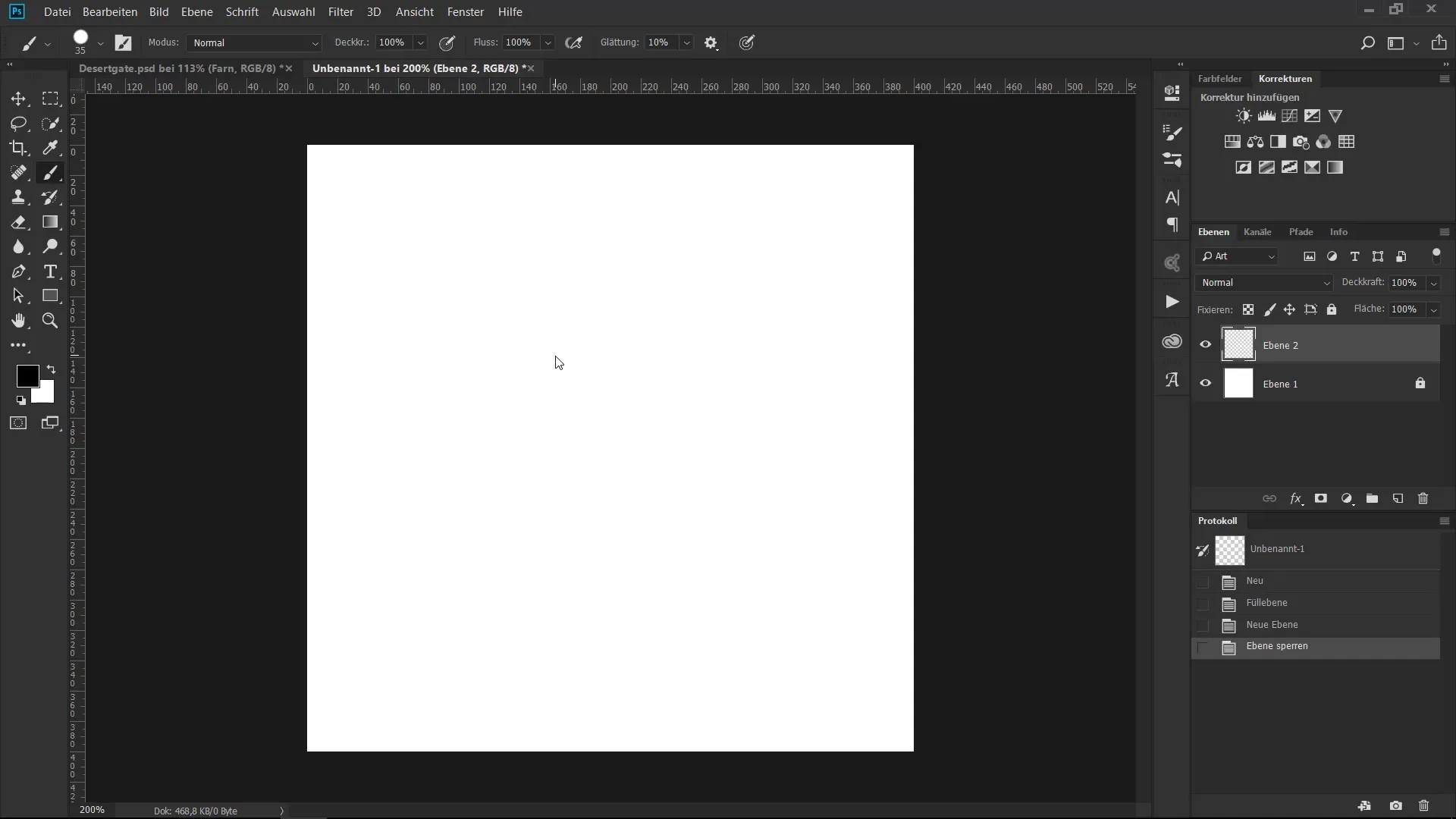
Крок 3: Налаштування форми
Після того, як ви намалювали сегмент, ви можете коригувати форми за допомогою інструмента гумки (гаряча клавіша E). Краї не повинні бути ідеальними – трохи асиметрії надасть вашому папороті більше характеру. Експериментуйте з формами, поки не будете задоволені результатом.
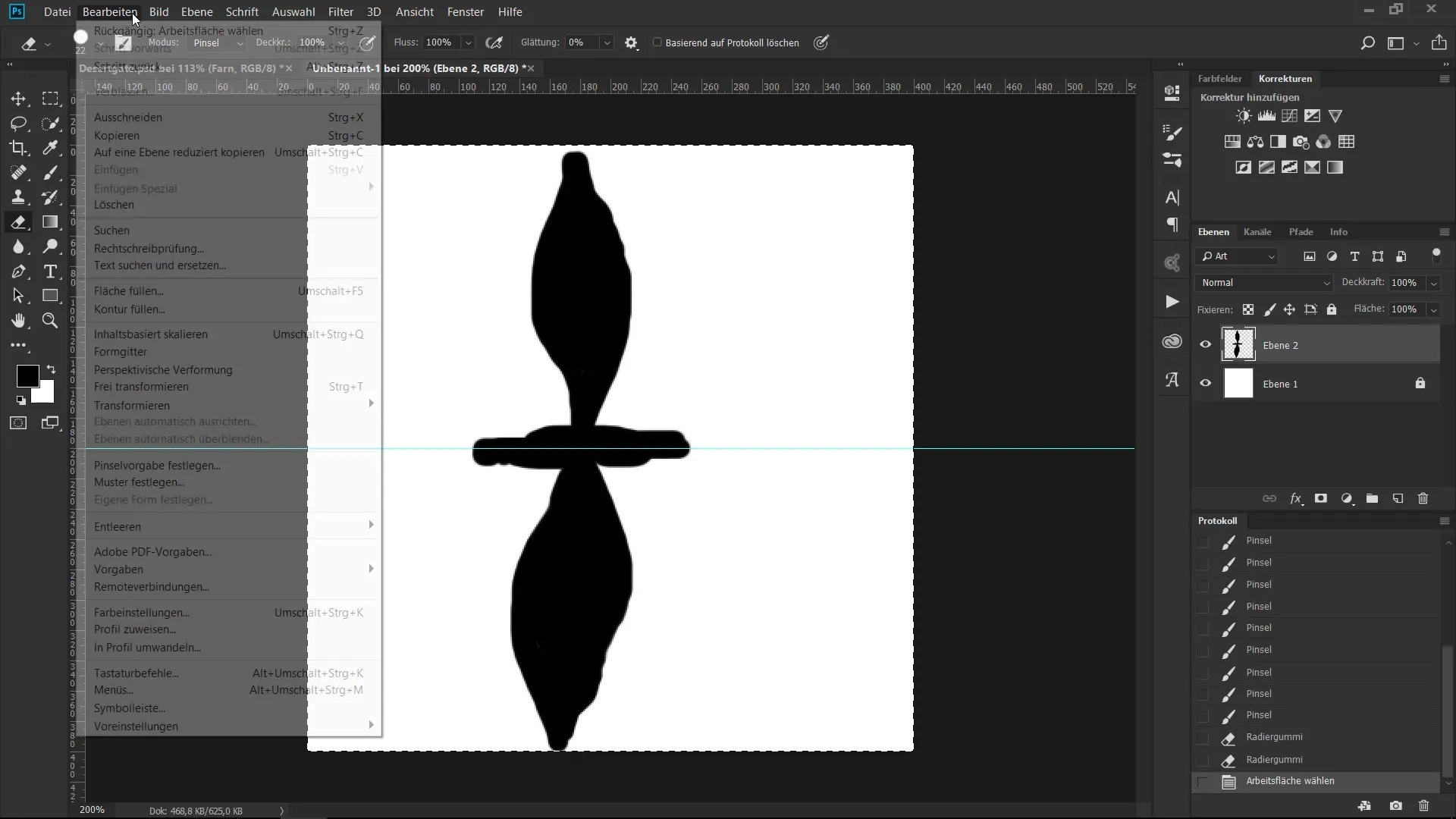
Крок 4: Збереження пензлевої налаштування
Тепер настав час зберегти ваш сегмент папороті. Перейдіть у меню «Редагування» і виберіть «Встановити пензлевой шаблон». Це позначить сегмент як пензель і зробить його готовим до ваших наступних творчих робіт.
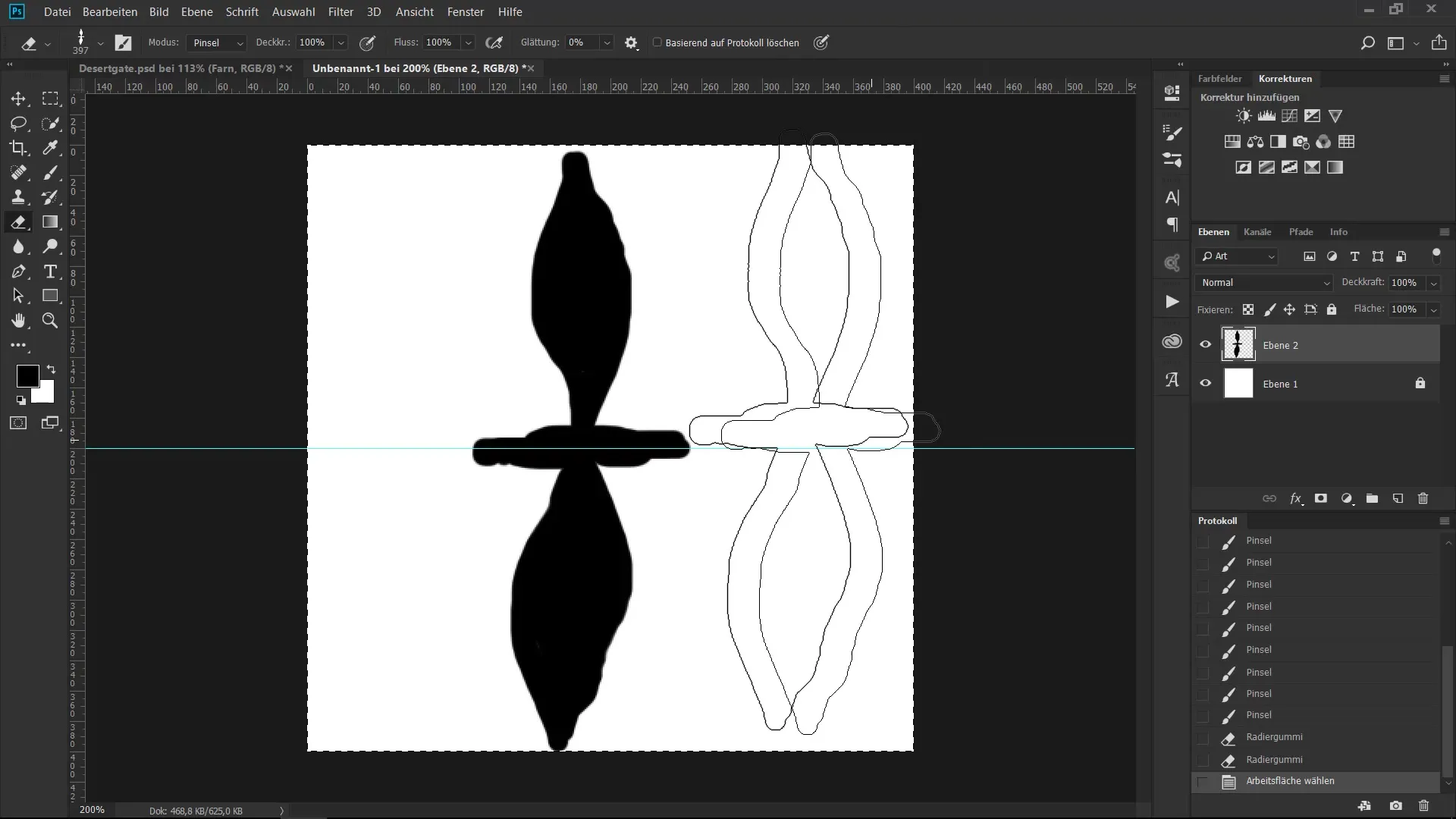
Крок 5: Оптимізація налаштувань Jitter
Тепер перейдіть до налаштувань пензля та Jitter. Збільшіть відстань між пензлевими штрихами до близько 88% для рівномірного потоку. У властивостях форми ви можете налаштувати параметри Jitter. Встановіть Jitter розміру на 5-6% та Jitter кута на 2-3%. Це дозволить вам отримати ніжне різноманіття у зовнішньому вигляді листя.
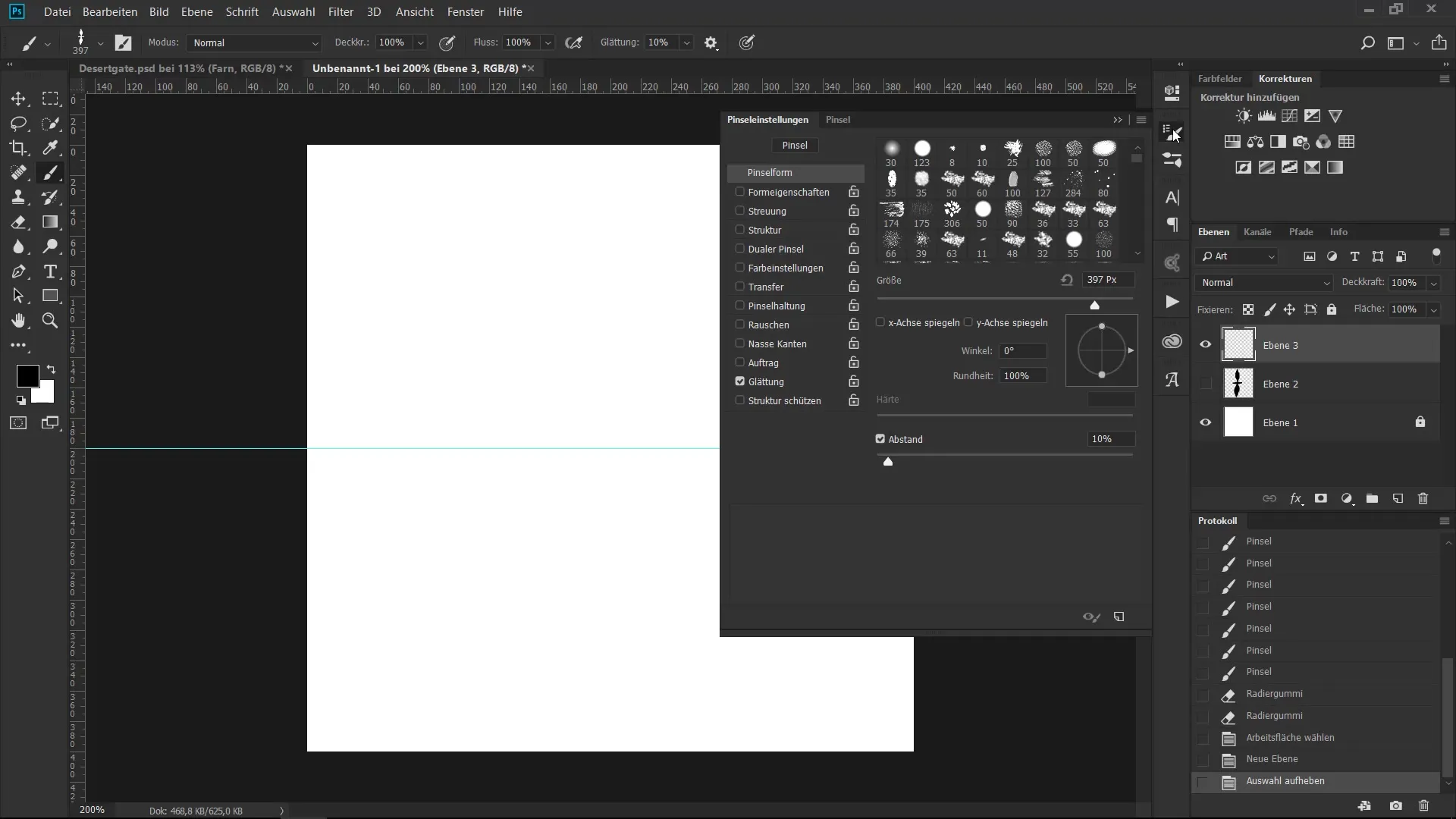
Крок 6: Увімкнення звуження
Виберіть опцію «Згладжування» з діалогового вікна управління. Встановіть значення приблизно на 25%, щоб кінець пензлевих штрихів плавно переходив і звужувався. Це надасть вашому пензлю необхідну природність.
Крок 7: Налаштування кольору та непрозорості
Tепер перейдіть до налаштувань передачі і знову виберіть «Згладжування» на 25%. Це надасть вашим пензлевим штрихам ніжний вигляд. Виберіть відповідний колір для вашого папороті, ідеально коричневий або оливковий відтінок, який добре адаптується до середовища.
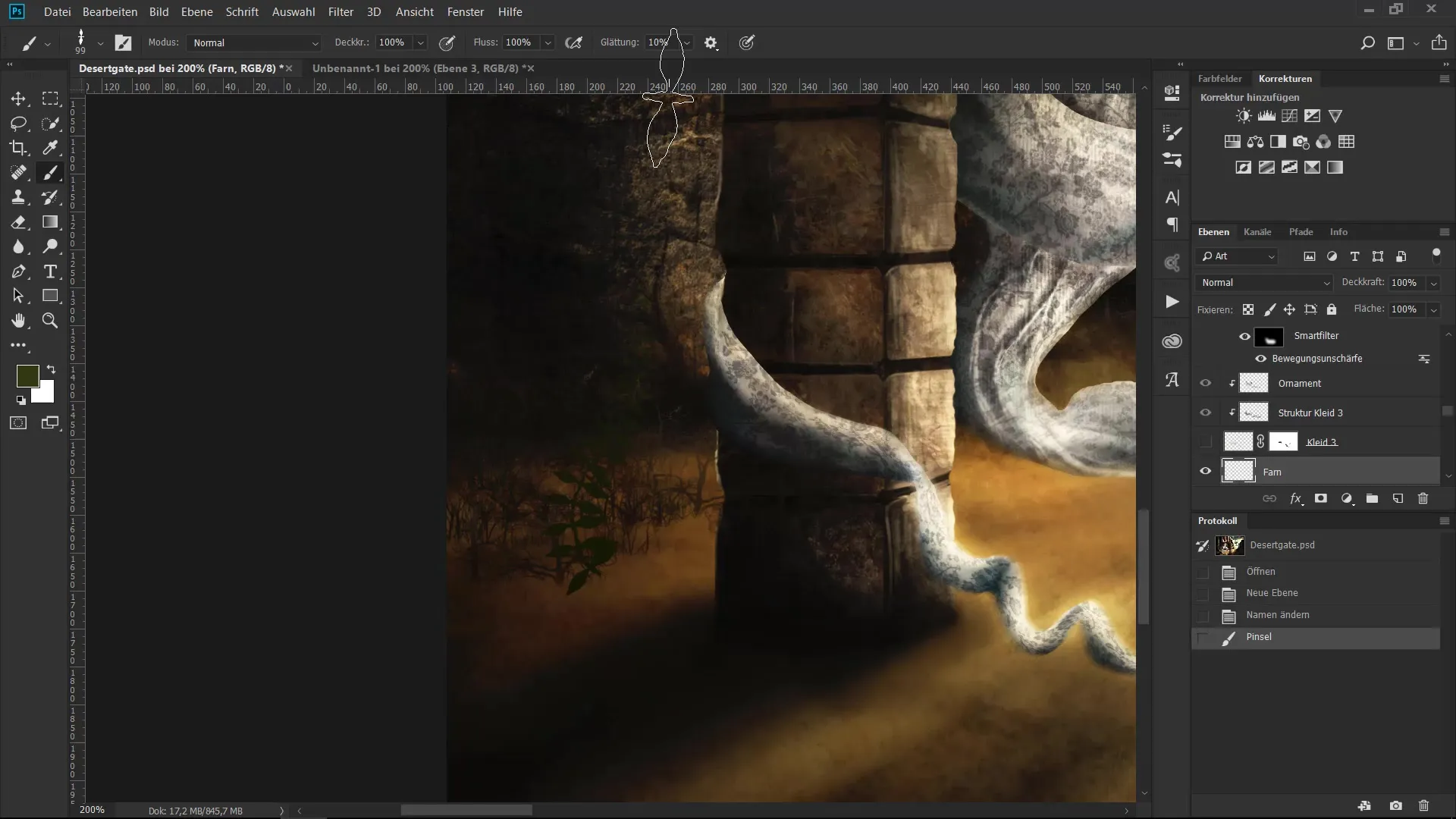
Крок 8: Тестування та застосування пензля
Протестуйте свій новий пензль, застосувавши його на фоні. Уважайте на те, щоб при необхідності відрегулювати розмір пензля та спробувати різні кольори, щоб досягти бажаного ефекту.
Крок 9: Додавання рослинності
Тепер ви можете використовувати вивчену техніку, щоб додати пишну рослинність у ваше мистецтво. Ваші пензлі для папороті завжди будуть під рукою, так що ви зможете творчо працювати.

Висновок - Останнє тренування з пензля: Nалаштування Jitter і пензля для реалістичних природних зображень
Цей посібник показав вам, як створити індивідуальний пензель для цифрового живопису, який завдяки модифікованим налаштуванням Jitter забезпечує автентичне відображення папороті. Від перших штрихів до останніх кольорових коригувань – з правильними інструментами та техніками ви зможете досягти вражаючих результатів.
Поширені запитання
Як я можу створити новий пензель у своїй цифровій живописній програмі?Ви можете створити новий пензель, намалювавши сегмент пензля, а потім вибравши опцію «Встановити пензлеву шаблон».
Які налаштування ви рекомендуєте для параметрів Jitter?Для налаштувань Jitter я рекомендую 5-6% для Jitter розміру та 2-3% для Jitter кута.
Як я можу впевнитися, що мій пензель виглядає добре?Звертайте увагу на асиметричні форми та експериментуйте з закритістю пензлевих штрихів, щоб досягти природного вигляду.
Які найкращі кольори для мого пензля папороті?Коричневі та оливкові відтінки ідеальні, щоб досягти природного вигляду папороті та добре вписатися в середовище.
Як я можу зберегти мій пензель для подальшого використання?Після створення та налаштування вашого пензля ви можете його зберегти, вибравши в меню «Редагування» опцію «Встановити пензлеву шаблон».


